
nginx 0.8.54/1.0.0 在cygwin环境下的编译(包括 nginx_mod_h264_streaming-2.2.7)
一、概述:
由于测试需要在WIN平台上进行.264的MP4文件的拖动功能,而nginx windows官方版本不包含nginx_mod_h264_streaming-2.2.7模块,所以才有了本文。 二、准备: 1、cygwin复制代码
代码如下:
安装库 gcc g++ zlib 库 (gzip 模块需要) pcre 库 (rewrite 模块需要 ) openssl库 (ssl模块需要) 提示:国外下载库速度较慢,可以使用网易提供的开源站下载 http://mirrors.163.com/cygwin/2、nginx 0.8.54 /1.0.0(在这里yaosansi以0.8.54版本为示例)复制代码
代码如下:
cd ~ wget http://nginx.org/download/nginx-0.8.54.tar.gz wget http://nginx.org/download/nginx-1.0.0.tar.gz 3、the H264 Streaming Module for Nginx (version 2)复制代码
代码如下:
cd ~ wget http://h264.code-shop.com/download/nginx_mod_h264_streaming-2.2.7.tar.gz tar -zxvf nginx_mod_h264_streaming-2.2.7.tar.gz 改动 ngx_http_h264_streaming_module.c,将以下内容全部移除或注释掉,否则会遇到 error: 'ngx_http_request_t' has no member named 'zero_in_uri'的错误提示 /* TODO: Win32 */ if (r->zero_in_uri) { return NGX_DECLINED; } 三、配置和编译Nginx 1、.configure脚本复制代码
代码如下:
./configure \ --prefix=. \ --sbin-path=nginx \ --conf-path=conf/nginx.conf \ --pid-path=logs/nginx.pid \ --error-log-path=logs/error.log \ --http-log-path=logs/access.log \ --http-client-body-temp-path=client/ \ --http-proxy-temp-path=proxy/ \ --http-fastcgi-temp-path=fastcgi/ \ --with-cc-opt="-D FD_SETSIZE=4096" \ --with-debug \ --with-mail_ssl_module \ --with-http_realip_module \ --with-http_stub_status_module \ --with-http_ssl_module \ --with-http_flv_module \ --add-module=../nginx_mod_h264_streaming-2.2.7 make && make install 2、在编译过程中,注意事项:(引用 :http://www.tech126.com/cygwin-nginx/) 1、prefix的选项,如果我们指定–prefix=/cygdrive/d/nginx,那么最后脱离Cygwin环境运行,会发现root无法指向其它磁盘上的目录,所以这里使用了相对路径,而且指定了可执行文件nginx在根目录下,而不是默认的sbin/nginx 2、FD_SETSIZE=4096,网上都说了,是将select模式的最大worker_connections加大,如果不加此参数将可能出现以下的错误提示, [emerg] 2496#0: the maximum number of files supported by select() is 64的错误提示,这表示FD_SETSIZE的值比nginx配置文件中worker_connections指令所指定的值,你可以把nginx.conf里的worker_connections选项改小一些,比如44,加了–with-cc-opt=”-DFD_SETSIZE=4096”后就不会碰到这问题 3、编译mod_passport之前,最好执行dos2unix.exe mod_passport/config转换一下格式 4、编译mod_passport时,会报错:cc1: warnings being treated as errors,需要修改objs/Makefile文件,把其中的-Werror删除即可 5、编译成功后,在Cygwin下运行正常,但如果要脱离Cygwin,需要从cygwin/bin下拷贝cygwin1.dll,cyggcc_s-1.dll,cygz.dll,cygcrypto-0.9.8.dll,cygssl-0.9.8.dll,cygpcre-0.dll,cygcrypt-0.dll这几个dll到nginx目录下 6、最后,不使用Cygwin,在普通Dos下运行nginx时,会报错:emerge: getpwnam("nobody") fail。这也是最令我郁闷的一个错误了,看了网上很多人的帖子,似乎都很顺利就成功了,但用我的Cygwin编译出来的nginx,就一直报这个错误,尝试不加第三方模块,指定user为本机的administrator,依然报错…郁闷了很久之后,最后还是找到nginx源码中相关逻辑,做如下修改: nginx-0.8.54/src/core/nginx.c,把getpwnam和getgrnam相关逻辑判断注释掉 (1022-1044) nginx-0.8.54/src/os/unix/ngx_process_cycle.c把setgid和setuid相关逻辑判断注释掉 (883-903)
nginx-0.8.54/src/os/unix/ngx_process_cycle.c把setgid和setuid相关逻辑判断注释掉 (883-903) 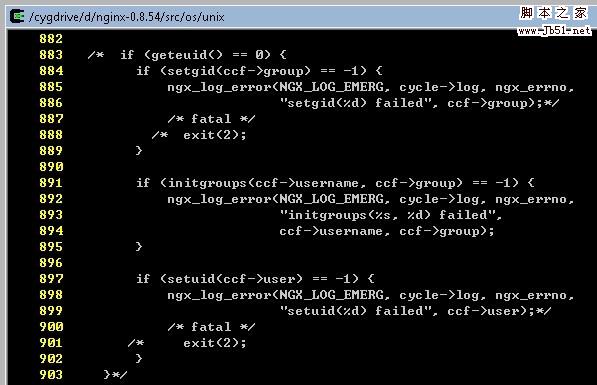 最后重新编译运行,才成功了
最后重新编译运行,才成功了当引用外部的目录时,需要用cygwin格式的路径,如:root /cygdrive/d/work/git/python_mail/web;
3、提取相关文件
编译后,将nginx.exe及从cygwin/bin下拷贝cygwin1.dll,cyggcc_s-1.dll,cygz.dll,cygcrypto-0.9.8.dll,cygssl-0.9.8.dll,cygpcre-0.dll,cygcrypt-0.dll这几个dll到nginx目录下,从nginx windows版 拷贝conf、html、logs到nginx目录里。 四、设置nginx,进行测试 1、配置nginx.conf,支持视频拖放 将MP4文件的请求由MP4命令来解析。复制代码
代码如下:
location ~ \.mp4$ { mp4; } 2、配置nginx.conf其它项,启动NGINX,进行测试 'http://www.yaosansi.com/video.mp4?start=15&end=45'. 从第15秒开始访问30秒到第45秒结束(注意:该时间如果不是关键帧在有些播放器会出现错误或无法播放。)对于不支持& 符号的播放器需要使用URL重写来解决。 参考: http://h264.code-shop.com/trac http://h264.code-shop.com/trac/wiki/Mod-H264-Streaming-Nginx-Version2 http://h264.code-shop.com/trac/wiki/VirtualVideoClipUrlRewrite http://wiki.nginx.org/InstallOptions http://h264.code-shop.com/trac/discussion/1/133?discussion_action=quote; http://www.tech126.com/cygwin-nginx/